苹果手机图片怎么镜像翻转(荣耀手机图片怎么镜像翻转)手机型号:iPhone 13
系统:iOS15.3.1
图片镜像翻转就是垂直或水平翻转图像 , 这在苹果手机中很容易实现 , 并且无需使用第三方图片编辑软件 。 本文以iPhone13为例 , 为您介绍图片镜像翻转的操作步骤 。
手机图片怎么镜像翻转【荣耀手机图片怎么镜像翻转 苹果手机图片怎么镜像翻转】1、在手机相册中 , 打开需要镜像翻转的图片 。
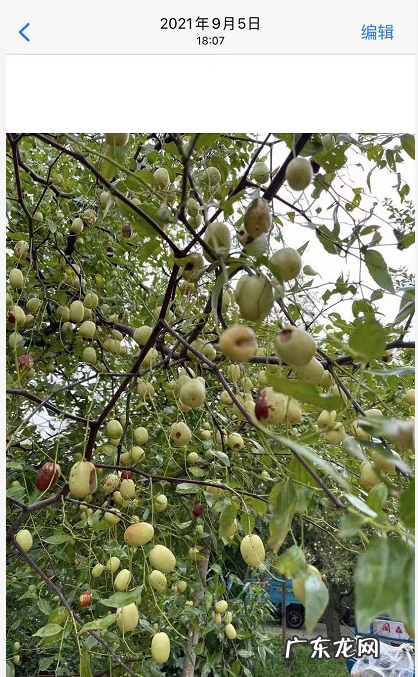
文章插图
2、点击右上角“编辑” 。
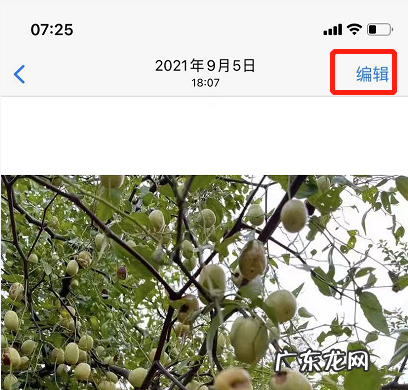
文章插图
3、点击底部“旋转”小图标 。

文章插图
4、点击左上角“水平镜像”小图标 。
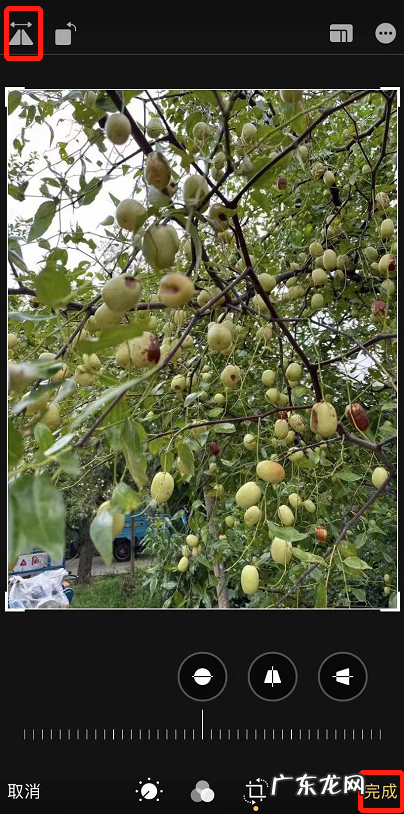
文章插图
仔细看一下图片 , 您会发现该图片已经左右对调 。
5、如果要翻转图标 , 点击左上角翻转图标 。

文章插图
6、点击右下角“完成”保存图片 , 图片已经成功被镜像翻转 。
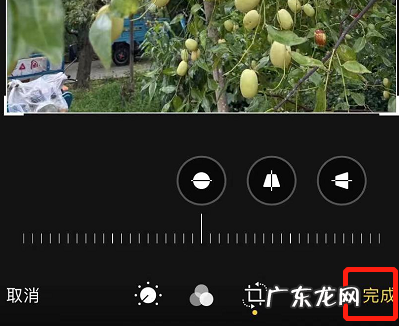
文章插图
华为手机怎么把照片镜像翻转1、手机在前置摄像头模式下 , 向左滑动屏幕或者点击右上角设置图标进入设置界面 , 将自拍镜像开关根据您的需求打开或者关闭 。
2、也可以进入图库中 , 查看对应的图片 , 点击编辑 > 旋转 > 镜像 , 或者编辑 > 修剪 > 坐标轴右侧镜像图标来更换图片的左右方向 。
- 苹果手机收不到短信怎么回事来电话就能收到短信 苹果手机收不到短信怎么回事?
- QQ怎么看对方有没有把你删掉 qq怎么看对方有没有拉黑你
- vivo手机怎么读取u盘文件管理 vivo手机怎么读取u盘视频
- 怎么查自己手机号的所有快递 怎么查自己手机号码
- wifi万能钥匙怎么看密码查询 苹果手机wifi万能钥匙怎么看密码
- qq怎么转让群主为什么只有几个人 qq怎么转让群主给指定的人
- 苹果手机怎么设置时间锁屏 苹果手机怎么设置时间和日期
- 苹果手机微信怎么换行接龙 苹果手机微信怎么换行打字
- 苹果手机怎么添加小组件自定义 苹果手机怎么添加小组件在屏幕上
- 手机滚动字幕怎么弄得 苹果手机滚动字幕怎么弄
特别声明:本站内容均来自网友提供或互联网,仅供参考,请勿用于商业和其他非法用途。如果侵犯了您的权益请与我们联系,我们将在24小时内删除。
